“夜空中最亮的星,是否听清,那仰望的人”耳边环绕着这首歌,大家有没有觉得很熟悉呢?小时候总希望能摘下夜空中的星星,却只能想象。没关系,PPT就能帮你实现儿时的梦想,让我们一起来学习如何用PPT来制作夜空中闪烁的星星吧。
1、首先选择“插入”选项卡中的“形状”,选中星星。
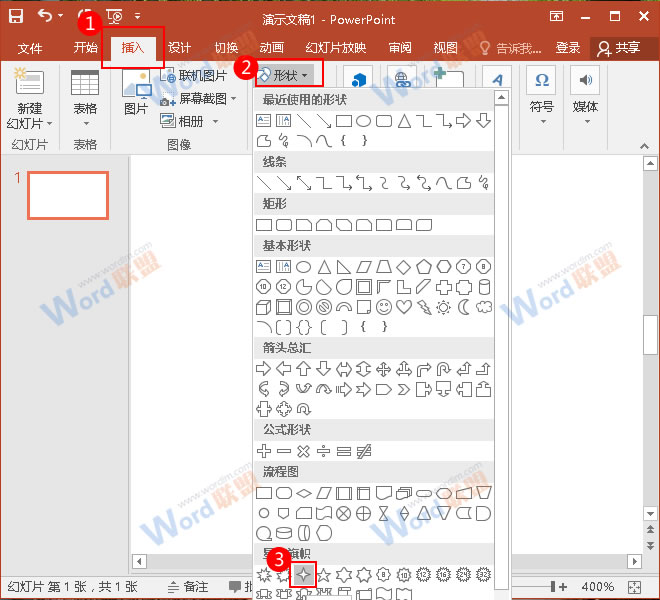
2、鼠标单击空白处,星星就出现了,然后点击“格式”选项卡中的“形状填充”,填充颜色为黄色。
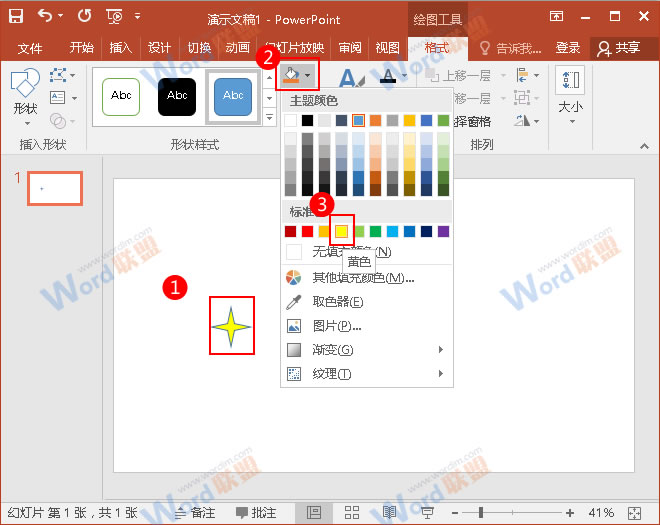
3,点击”形状轮廓”,选中“无轮廓”。
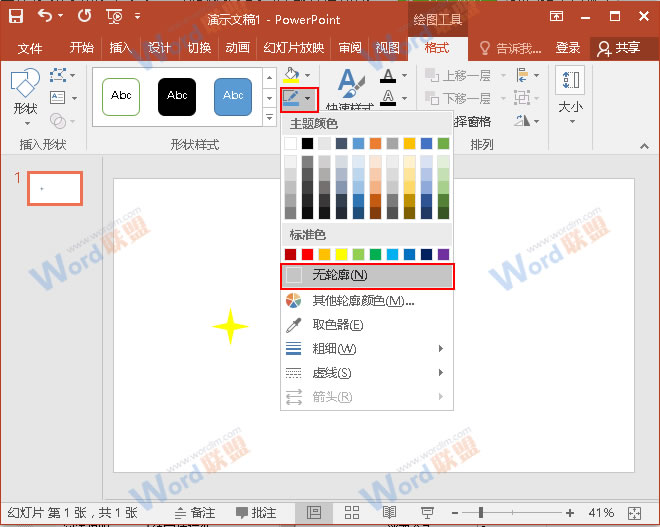
4、切换到“动画”选项卡的“添加动画”选项组,在下拉的菜单中,选择“更多强调效果”。
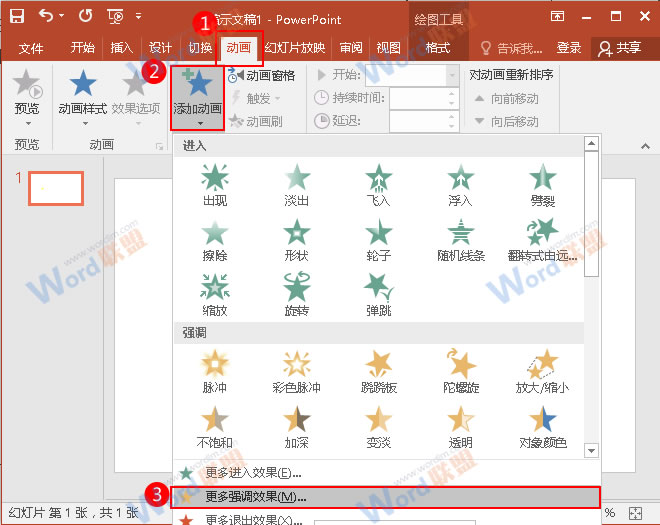
5、弹出“添加强调效果”对话框,选择“闪烁”,再单击“确定”按钮。
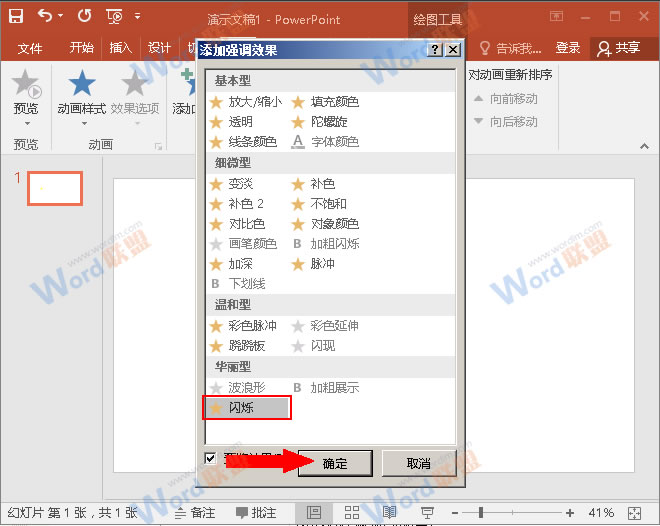
6、点击“动画”选项组右边的按钮,弹出“闪烁”对话框,在“计时”窗口设置开始为“单击时”,延迟为2秒,期间为“快速(1)秒”,重复为“直到幻灯片末尾”,然后点击“确定”按钮。
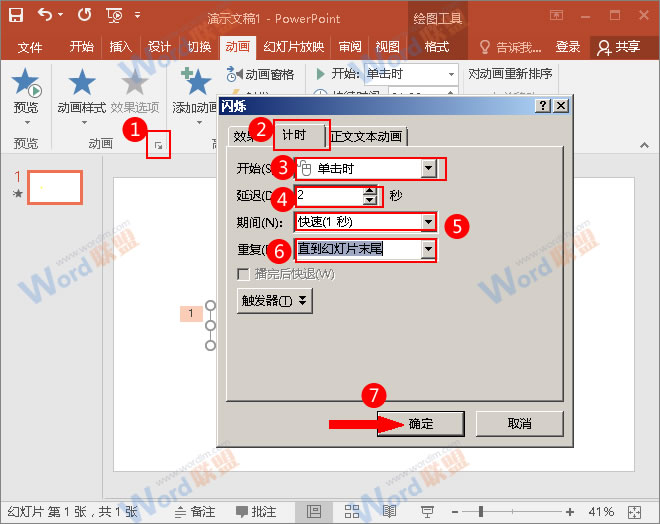
另一个位置粘贴星星,选中第二个星星,然后点击“动画窗格”,在动画窗格中点击“计时”。
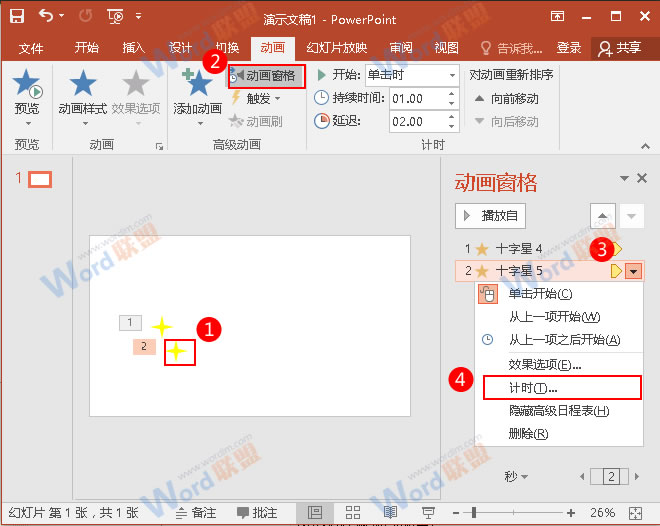
8、弹出“闪烁”对话框,在“计时”窗口,将开始改为“上一动画之后”,延迟时间为“1秒”,再单击“确定”按钮。
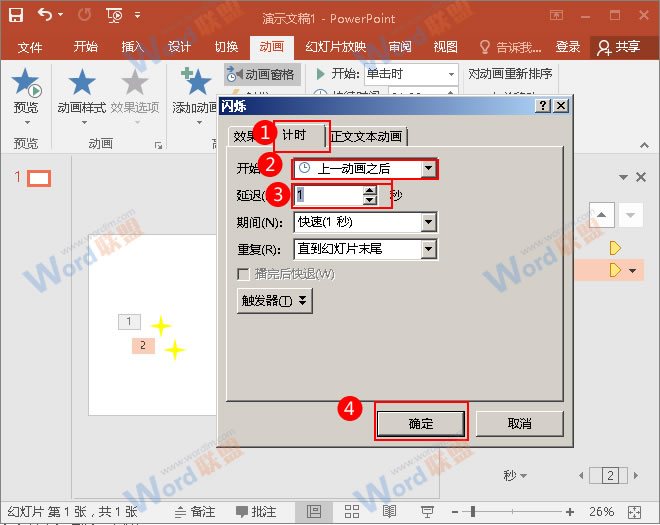
9、继续将上面两个星星各复制一份,分别将“延迟”选项设置为1.5秒和0.5秒,然后同时选中上述4各星星,复制若干份。
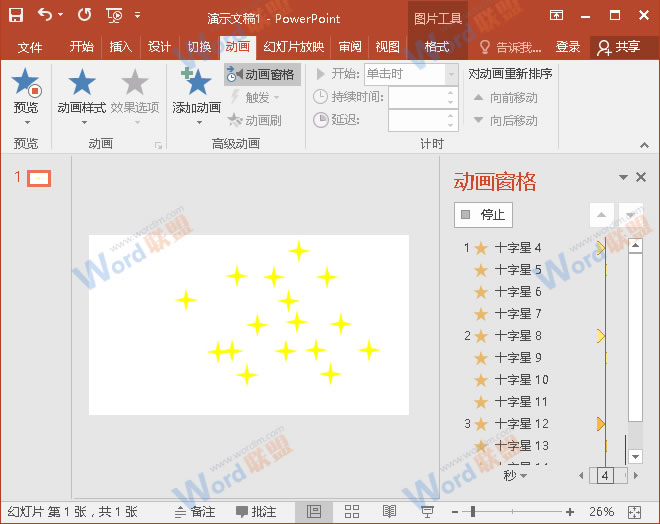
10、关闭窗格,鼠标右键单击空白处,在下拉菜单中选中“设置背景格式”。
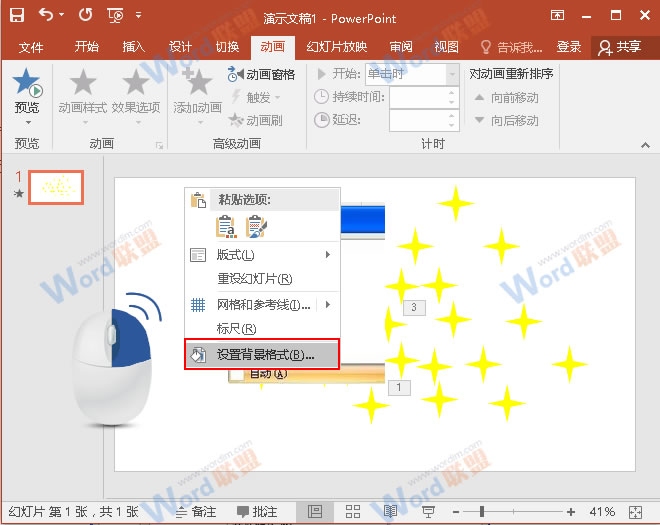
11、弹出“设置背景格式”窗格,选择“纯色填充”,颜色选为“黑色”。
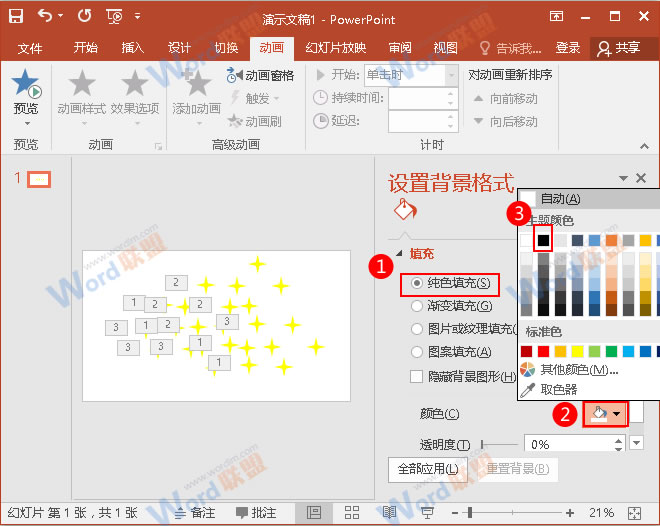
大功告成,夜空中闪烁的星星就完成啦。
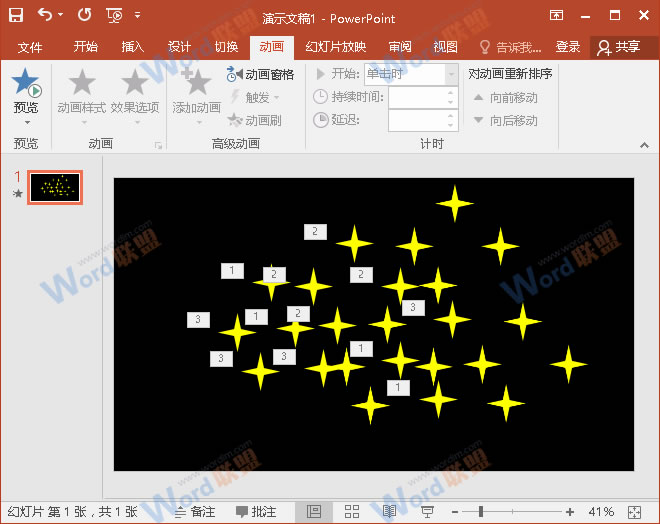
这么漂亮的星空,大家有心动吗?实现儿时的愿望,十分激动吧!赶快去创造属于我们每个人自己的小星空吧。

评论列表